Za předpokladu, že chcete obecný úvod do HTML: HTML neboli Hypertext Markup Language je standardní značkovací jazyk pro vytváření webových stránek a webových aplikací. S kaskádovými styly (CSS) a JavaScriptem tvoří triádu základních technologií pro World Wide Web. Webové prohlížeče přijímají dokumenty HTML z webového serveru nebo z místního úložiště a převádějí je do multimediálních webových stránek. HTML sémanticky popisuje strukturu webové stránky a původně obsahovalo vodítka pro vzhled dokumentu. HTML elementy jsou stavební kameny HTML stránek. Pomocí konstrukcí HTML lze do vykreslené stránky vložit obrázky a další objekty, jako jsou interaktivní formuláře. Poskytuje prostředky pro vytváření strukturovaných dokumentů označením strukturální sémantiky textu, jako jsou nadpisy, odstavce, seznamy, odkazy, citace a další položky. Elementy HTML jsou ohraničeny značkami zapsanými pomocí lomených závorek. HTML tagy se nejčastěji vyskytují v párech jako
a
, ačkoli některé představují prázdné prvky, a tak jsou například nepárovéV této lekci vám to ukážeme jak zobrazit, přizpůsobit a vyčistit svůj osobní slovník V Windows 11 . Osobní slovník je vestavěnou funkcí a součástí Osobní slovník pro psaní rukou a psaní na stroji Operační systém Windows 11/10, který je vytvořen pomocí vašich vzorů rukopisu a historie psaní, aby vám pomohl získat přesnější věty a také zvýraznit slova s nesprávným pravopisem. Pokud ale omylem přidáte překlepy do místního osobního slovníku, pak taková nesprávná slova v aplikacích, které jej používají, nezvýrazní. Proto může být nutné je odstranit. Ať už je důvod jakýkoli, pokud chcete vidět vlastní slova ve vašem osobním slovníku a potřebujete je upravit, odstranit nebo přidat nová slova nebo jednoduše vymazat všechna slova, zde popsané možnosti se vám budou hodit. .

Zobrazte, nakonfigurujte a vymažte svůj osobní slovník v systému Windows 11
Existují dvě vestavěné metody zobrazit, přizpůsobit a vyčistit svůj osobní slovník v systému Windows 11 počítač. Tento:
- Pomocí aplikace Nastavení
- Pomocí souboru default.dic.
Zkontrolujme oba způsoby jeden po druhém.
1] Pomocí aplikace Nastavení
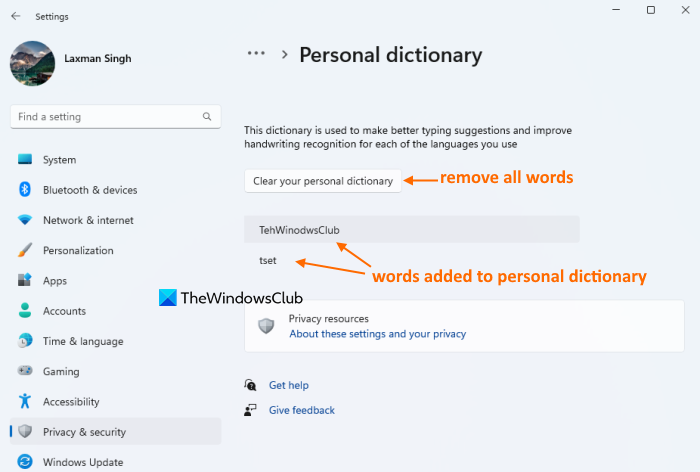
Aplikace Nastavení ve Windows 11 je užitečná pro zobrazení vlastních slov a také pro vymazání vašeho osobního slovníku, abyste všechna tato slova odstranili. Zde jsou kroky:
- klikněte Win+Me klávesová zkratka pro otevření aplikace Nastavení
- Vybrat Ochrana osobních údajů a zabezpečení kategorie
- Přístup k Personalizace psaní rukou a psaní strana
- Klikněte na Osobní slovník volba. Nyní uvidíte seznam všech slov přidaných do vašeho osobního slovníku (včetně překlepů)
- klikněte Vyčistěte svůj osobní slovník knoflík. To okamžitě odstraní nebo odstraní všechna slova ze slovníku kontroly pravopisu.
Připojeno: Jak vypnout sběr dat ručního psaní a psaní ve Windows
2] Pomocí souboru default.dic
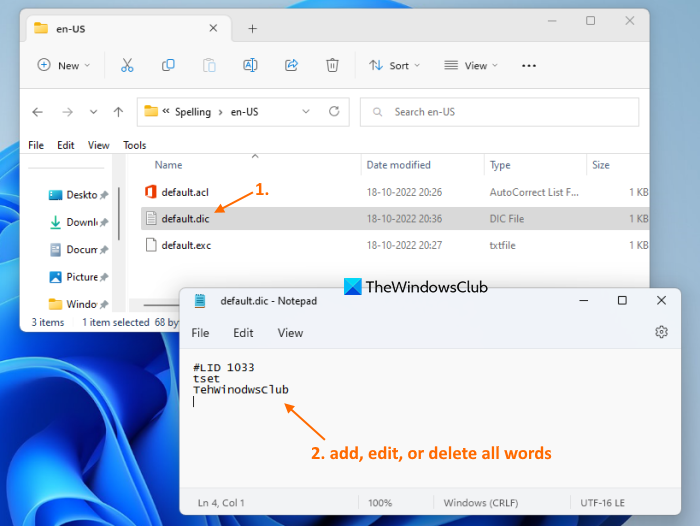
default.dic soubor ve Windows 11 ukládá všechna uživatelská slova přidaná do osobního slovníku. S přístupem k tomuto souboru tedy můžete všechna tato slova prohlížet, upravovat libovolné slovo a také do něj mazat a přidávat nová slova. Zde jsou kroky k zobrazení, přizpůsobení a vymazání vašeho osobního slovníku pomocí souboru default.dic ve Windows 11:
- Otevřete průzkumníka pomocí Win+E klávesová zkratka nebo jakákoli jiná preferovaná metoda
- Přístup k Data aplikace složku. Chcete-li to provést, zadejte |_+_| v adresním řádku Průzkumníka souborů a klikněte Vejít do klíč
- Přístup k Microsoft složku
- Nyní otevřeno Psaní složku. V této složce uvidíte jazykové složky jako máme , A dovnitř atd., v závislosti na jazycích, které používáte. Otevřete složku jazyka, řekněte en-US
- V této složce uvidíte default.dic soubor. Poklepáním na tento soubor jej otevřete v programu Poznámkový blok. Případně použijte kontextovou nabídku k otevření tohoto souboru v poznámkovém bloku.
- Nyní uvidíte seznam slov (jedno slovo na řádek). Můžete upravit slovo, odstranit je, přidat nová slova atd. Můžete také vymažte všechna slova, abyste vyčistili svůj osobní slovník ale nemazat #LIK čára. Zachovat tak, jak je
- Pro uložení změn použijte tlačítko. Soubor menu a stiskněte tlačítko Držet volba
- Opakujte výše uvedené kroky pro osobní slovník dalších jazyků přidaný do vašeho systému.
Pro ověření můžete také přistupovat Osobní slovník části (jak je uvedeno ve volbě 1), abyste viděli změny. Pokud jste vyčistili slovník, nebude tam vidět jediné slovo. Pokud jste provedli změny (přidali, odebrali nebo upravili), slova budou odpovídajícím způsobem viditelná.
To je vše! Snad to pomůže.
Přečtěte si také: Jak používat Cortanu jako slovník ve Windows
Jak upravit svůj osobní slovník ve Windows?
Pokud chcete přidat nebo odebrat slova ze slovníku Microsoft Word ve Windows 11/10, můžete to provést pomocí kontextové nabídky (pro přidání slova) a prostřednictvím Uživatelské slovníky dialogové okno. Na druhou stranu, pokud chcete upravit seznam uživatelských slov uložených v osobním slovníku Windows, lze to provést pomocí přístupu default.dic soubor.
Jak resetovat svůj osobní slovník?
Pokud chcete vymazat nebo resetovat svůj osobní slovník na počítači se systémem Windows 11, můžete to udělat pomocí Nastavení aplikace a/nebo default.dic soubor uložený ve vašem systému. Tento příspěvek pokrývá obě možnosti vymazání osobního slovníku se samostatnými sekcemi a pokyny krok za krokem. Zkontrolujte tyto možnosti.
režim sledování pásma Microsoft
Jak odstranit vlastní slovník v aplikaci Word?
Chcete-li odebrat nebo odstranit vlastní slovník v aplikaci Microsoft Word, postupujte takto:
- Přístup Možnosti V Soubor Nabídka MS Word
- Vybrat Kontrola sekce v Možnosti aplikace Word box
- Klikněte na Uživatelské slovníky knoflík
- Vybrat CUSTOM.DIC soubor je přítomen v Slovníky seznam
- klikněte Vymazat knoflík
- klikněte Ano potvrzovací tlačítko
- Zavřít Možnosti slova box.
Přečtěte si více: Jak přidat vlastní slovník do Wordu, Excelu a Outlooku.
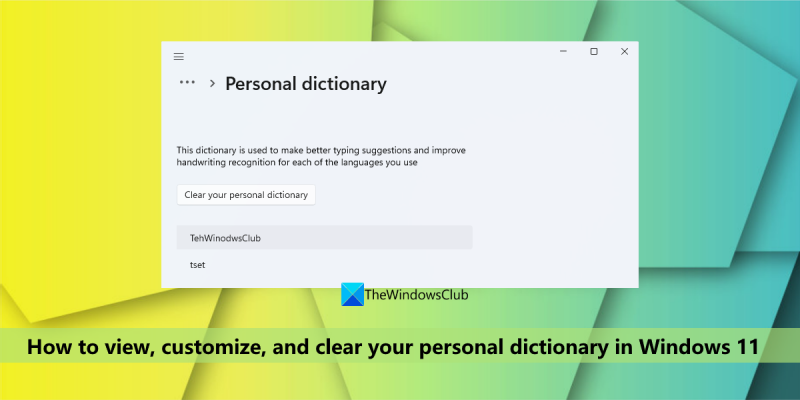













![Videa na Facebooku se nepřehrávají v prohlížeči [Opraveno]](https://prankmike.com/img/facebook/12/facebook-videos-not-playing-in-browser-fixed-1.png)
